Les raccourcis clavier Windows les plus utiles

Source: www.downloadsource.es
Windows nous offre des ressources pour rendre les tâches quotidiennes moins fastidieuses. Une de ces ressources sont les raccourcis clavier, combinaisons de touches permettant d’agir rapidement et facilement. Nous allons recueillir les plus utiles. Vous connaissez sûrement déjà la plupart des choses, mais nous en découvrirons certaines que vous ne saurez pas comment vous pouvez vivre sans les connaître.
TOP 1:
Ctrl + C / Ctrl + V / Ctrl + X
Commandes typiques pour copier (Control + C), coller (Control + P) et couper (Control + X) à la fois du texte et des fichiers. Incroyablement utile pour ne pas avoir à exécuter ces actions avec le bouton droit de la souris.
TOP 2:
Ctrl + Z: Annuler
Annulez rapidement toute action (texte écrit, fichier supprimé, dossier déplacé, etc.). Appuyez simplement sur la combinaison Ctrl + Z et tout reviendra à un état antérieur.
TOP 3:
WIN + D: Afficher le bureau
Montrer le bureau de n'importe où. Très utile pour masquer toutes les fenêtres ouvertes en même temps pour accéder aux fichiers et programmes que vous avez sur le bureau de votre PC.
TOP 4:
Ctrl + Alt + Echap: Gestionnaire de tâches
Moyen utile d'accéder au gestionnaire de tâches lorsqu'un programme se bloque ou ne nous permet pas de le fermer normalement. Il s’appelle également Ctrl + Alt + Suppr car c’est ainsi que vous deviez accéder à partir de Windows XP, mais dans les versions supérieures à Vista, appuyer sur la touche Échap au lieu de Supr empêche de devoir appuyer sur "Gestionnaire des tâches "dans le menu qui s'ouvre à nous.
TOP 5:
Alt + Tab: Changer de fenêtre
Commande essentielle pour changer rapidement de fenêtre / d’application sans avoir à utiliser la barre des tâches. Maintenez la touche Alt enfoncée et appuyez sur le bouton de tabulation autant de fois que nécessaire pour atteindre l'application que vous souhaitez récupérer.
TOP 6:
Alt + F4: Fermer une application
Alternative au bouton de fermeture de l'application. Un moyen rapide de le fermer, et très utile avec les applications et les jeux qui n'ont pas le bouton de fermeture Windows habituel. Et calmez-vous, cela ne force pas la fermeture de l'application (comme le gestionnaire de tâches), et si vous avez un document modifié, il vous demandera si vous voulez le sauvegarder (par exemple, Word).
TOP 7:
WIN + F: Recherche
Commande utile pour rechercher un document sur l'ordinateur. Ce raccourci ouvrira une fenêtre pour rechercher votre ordinateur et indiquer ce que vous recherchez.
TOP 8:
WIN + L: bloquer la session
Vous quittez l'ordinateur pendant un certain temps et vous ne voulez pas que quelqu'un bavarde ce que vous faites, puis déconnectez-vous à l'aide des touches Windows et L. Lorsque vous souhaitez le rouvrir, il vous demandera le mot de passe si votre utilisateur l'a.
TOP 9:
ImpPnt: Écran d'impression
Commande utile pour faire une capture d'écran de l'écran visible sur l'ordinateur. L'image est enregistrée dans le presse-papiers, il vous suffit donc de la coller dans un document Word ou à peindre pour l'enregistrer. Cette touche peut également être combinée avec le bouton Alt pour capturer une fenêtre / application active au lieu de la totalité de l'écran.
TOP 10:
F2: renommer un fichier
Dans toute vente de l’explorateur Windows, vous pouvez utiliser la touche F2 pour renommer un fichier, un document ou un dossier. Beaucoup plus rapide que d'utiliser la souris.
Ce sont les commandes les plus utilisées et les plus utiles pour Windows. Bien sûr, lorsque vous les découvrez, vous ne pouvez pas arrêter de les utiliser. Et si vous êtes un utilisateur régulier de Word, nous vous recommandons de lire les raccourcis clavier les plus utiles pour Word .
Plus de listes